Steam Guard zeigt keinen Code an: 4 Möglichkeiten zur Behebung (09.17.25)
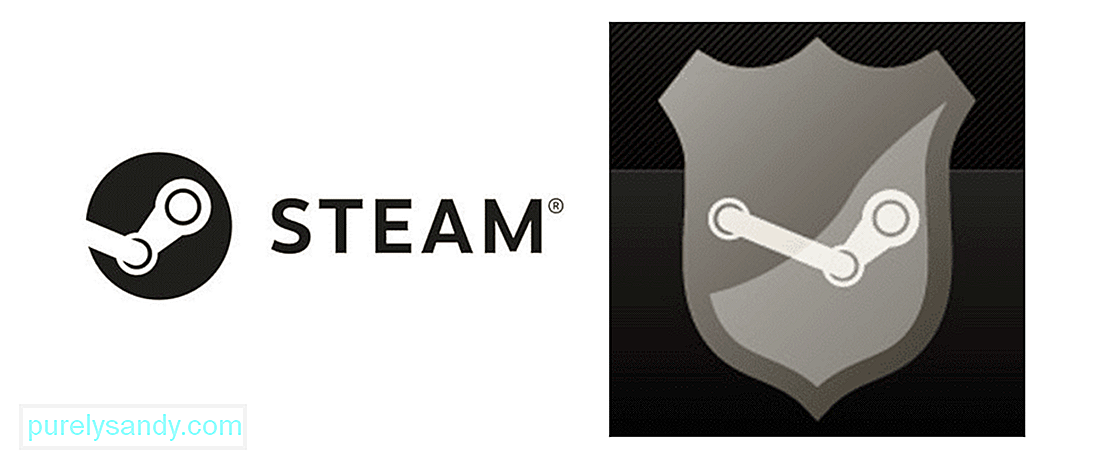 Steam Guard zeigt keinen Code an
Steam Guard zeigt keinen Code anSteam ist eine Plattform, die zum Spielen von Videospielen verwendet wird. Es klingt ziemlich einfach und unkompliziert und ist es hauptsächlich, wenn es um die Verwendung geht. Das bedeutet jedoch nicht, dass es sich um ein Programm handelt, das zu jeder Tageszeit ungesichert und unbeaufsichtigt bleiben kann. Es enthält viele Informationen über Benutzer, Zugriff auf alle Spiele, die sie gekauft haben, ihren Chat-Verlauf mit ihren Steam-Freunden und in einigen Fällen sogar ihre Bankkontodaten, was das Schlimmste ist. Um all dies zu schützen, bietet Steam den Benutzern die Möglichkeit, zusätzliche Maßnahmen zu ergreifen.
Eine der genannten Maßnahmen ist der Steam Guard, eine Art zusätzliche Sperre, die Sie Ihrem Konto auf der Plattform hinzufügen können. Immer wenn jemand versucht, sich mit Ihren Daten auf einem unbekannten Gerät anzumelden, werden Sie dank dieser zusätzlichen Sperre sofort benachrichtigt. Sie müssen auch einen Code eingeben, den Sie verwenden müssen, um den Steam Guard zu umgehen und sich mit dem nicht erkannten Gerät anzumelden. In einigen Fällen erhalten Benutzer den Code jedoch nicht, was offensichtlich ziemlich frustrierend ist. Gehen Sie wie folgt vor, wenn Ihnen etwas Ähnliches passiert.
Wie kann man beheben, dass Steam Guard keinen Code anzeigt?Das erste, was Sie tun sollten try ist ein Neustart von Steam auf Ihrem neuen Gerät, mit dem Sie eine Verbindung herstellen möchten. Es gibt viele Fälle, in denen Benutzer den Code nicht beim ersten Versuch erhalten, sodass sie die App neu starten und mehrmals den Steam Guard-Code-Bildschirm aufrufen müssen.
Versuchen Sie, die Anwendung auf dem Gerät, mit dem Sie sich anmelden möchten, neu zu starten, und rufen Sie dann erneut den Steam Guard-Bildschirm auf. Sobald Sie dies einige Male tun, sollten Sie den Code in Ihrer E-Mail erhalten.
Bevor Sie das Problem weiter beheben , es wird empfohlen, dass Sie sich etwas Zeit nehmen, um sicherzustellen, dass Sie alle Ordner Ihres E-Mail-Kontos überprüft haben. Es kann sein, dass der Steam Guard-Code an den Spam oder einen anderen Ordner gesendet wurde, was Sie glauben lässt, dass er nicht an Sie gesendet wurde.
Diese Arten von E-Mails werden normalerweise nicht immer an den Posteingang gesendet, daher wird empfohlen, auch alle anderen Ordner zu überprüfen. Wenn Sie dies getan haben und die E-Mail in keinem dieser anderen Ordner finden konnten, versuchen Sie es mit den folgenden Lösungen.
Eine Lösung, die für viele Leute funktioniert, insbesondere für diejenigen, die versuchen, sich mit einem neuen Handy bei ihrem Steam-Konto anzumelden, besteht darin, die Verknüpfung aufzuheben und erneut zu verknüpfen. Der Vorgang ist sehr einfach und alles, was Sie tun müssen, ist, Ihr Steam-Konto von allen neuen Geräten zu trennen, mit denen Sie verbunden sind, mit Ausnahme des Haupt-PCs, den Sie für die Anwendung verwenden.
Verknüpfen Sie es jetzt erneut mit dem neuen Gerät, das Sie verwenden, und prüfen Sie, ob Sie diesmal einen Code erhalten. Die Mail von Steam mit Ihrem Code sollte sich jetzt in einem der Ordner Ihrer E-Mail befinden. Dies ist eine einfache Lösung, die für die meisten Leute funktioniert und auch für Sie funktionieren sollte.
Wenn alles andere so erwähnt ist bisher gescheitert ist, ist dies eine Lösung, die mit Sicherheit funktionieren sollte. Alles, was Sie tun müssen, ist, den Authenticator aus der Steam-App sowie einige andere Benachrichtigungen zu deaktivieren und zu aktivieren. Danach sollten Sie in der Lage sein, den Steam Guard-Code ohne Probleme zu erhalten. Um dies zu tun, müssen Sie zunächst über Ihr Hauptgerät auf Ihr Steam-Konto zugreifen.
Wenn Sie dies getan haben, klicken Sie auf das Drei-Punkte-Symbol, das sich irgendwo auf Ihrem Bildschirm befinden sollte. Der Standort variiert je nach verwendetem Gerät. Gehen Sie im angezeigten Menü zu den Einstellungen und gehen Sie zur Option Steam-Einstellungen.
Deaktivieren Sie jetzt die meisten Optionen hier, z Benachrichtigungen und mehr. Gehen Sie auch in das Steam Guard-Einstellungsmenü und deaktivieren Sie die zweistufige Überprüfung. Deinstallieren Sie nun die Anwendung und installieren Sie sie erneut auf Ihrem Gerät. Sie können sich bei jedem neuen Gerät anmelden, ohne sich Sorgen machen zu müssen, dass der Steam Guard-Code danach nicht angezeigt wird.
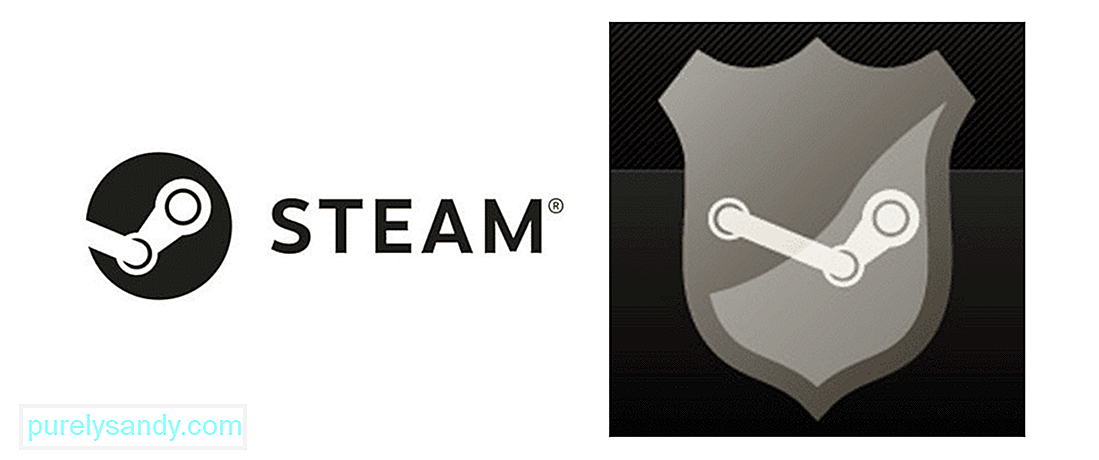
YouTube-Video.: Steam Guard zeigt keinen Code an: 4 Möglichkeiten zur Behebung
09, 2025

